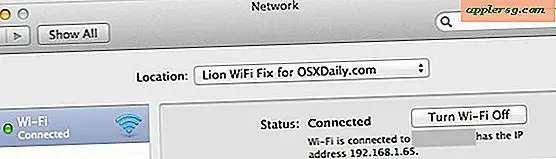Comment arrêter la copie d'images et la création de fichiers dupliqués dans Mac OS X
 L'application Photos est une excellente application pour gérer et parcourir de grandes collections d'images sur un Mac, mais certains utilisateurs préfèrent trier manuellement leurs images en utilisant le système de fichiers d'OS X, ce qui signifie que si vous ajoutez ces images dans l'application Photos, dans la bibliothèque Photos. C'est le comportement prévu, mais cela signifie que l'application Photos par défaut crée des doublons d'images ajoutées manuellement à l'aide de la fonction Finder ou Import, car l'image originale reste dans son emplacement d'origine, mais une copie de l'image est dupliquée dans les Photos. Library.photoslibrary dans l'utilisateur Pictures / directory. En désactivant la fonction d'importation, vous serez en mesure d'utiliser l'application Photos comme navigateur de photos frontales pour une hiérarchie d'images existante.
L'application Photos est une excellente application pour gérer et parcourir de grandes collections d'images sur un Mac, mais certains utilisateurs préfèrent trier manuellement leurs images en utilisant le système de fichiers d'OS X, ce qui signifie que si vous ajoutez ces images dans l'application Photos, dans la bibliothèque Photos. C'est le comportement prévu, mais cela signifie que l'application Photos par défaut crée des doublons d'images ajoutées manuellement à l'aide de la fonction Finder ou Import, car l'image originale reste dans son emplacement d'origine, mais une copie de l'image est dupliquée dans les Photos. Library.photoslibrary dans l'utilisateur Pictures / directory. En désactivant la fonction d'importation, vous serez en mesure d'utiliser l'application Photos comme navigateur de photos frontales pour une hiérarchie d'images existante.
Il n'est pas recommandé à la plupart des utilisateurs de l'éteindre, Apple laisse cette fonctionnalité activée par défaut pour une bonne raison. Ceci est vraiment destiné aux utilisateurs plus avancés qui aiment gérer leurs images via le Finder ou une autre approche basée sur le système de fichiers, et qui veulent simplement utiliser l'application Photos comme un moyen de parcourir une hiérarchie complexe d'images existantes, peut-être bibliothèque séparée. La compréhension de cette fonctionnalité est importante, car la fonction de copie de fichier image ne se produit pas lors de l'importation depuis un iPhone ou un appareil photo numérique, ni lors de la migration d'une photothèque iPhoto ou Aperture vers l'application Photos.
Cela n'a aucun impact sur les doublons d'images trouvés dans l'application Photos réelle, il empêche simplement la copie des fichiers d'image au niveau du système de fichiers.
Comment arrêter d'importer (copier) des photos dans la bibliothèque de photos sous OS X
- Ouvrez l'application Photos sous OS X comme d'habitude
- Déroulez le menu "Photos" et choisissez "Préférences"
- Sous l'onglet "Général", recherchez "Importation: Copier des éléments dans la bibliothèque Photos" et décochez cette case pour désactiver la copie d'image
- Fermer les préférences

L'importation étant désactivée, vous pouvez désormais ajouter des photos à l'application Photos avec la fonction d'importation ou faire glisser et déposer comme d'habitude, mais les images nouvellement ajoutées ne seront plus copiées dans la bibliothèque de photos. Au lieu de cela, les seules choses stockées dans le répertoire de la photothèque seront les modifications apportées aux images, aux miniatures des images et aux données iCloud.

Cela signifie que l'image restera dans son emplacement d'origine mais aura un alias dans l'application Photos (avec les vignettes générées, bien sûr), plutôt que d'être copiée dans les fichiers de la bibliothèque de photos. Par exemple, si vous avez un fichier image situé dans /Volumes/Backups/Images/Sample1.jpg, alors Sample1.jpg restera à cet emplacement et le fichier Sample1.jpg ne sera pas copié dans une bibliothèque d'applications Photos. Cela contraste avec l'option par défaut de l'importation (copie) de l'image, où l'image Sample1.jpg restera non seulement dans cet emplacement original mais aussi être copiée dans ~ / Photos / Photos Library.photoslibrary / (ou quelle que soit la bibliothèque, si vous créez une nouvelle bibliothèque dans Photos, ce serait la bibliothèque sélectionnée active).
Si cela semble déroutant, il y a de fortes chances que le réglage ne vous soit pas destiné, donc vous ne devriez pas changer du tout le réglage, gardez le choix Importation par défaut activé. Il est difficile de surestimer cela, car cela s'adresse vraiment aux utilisateurs qui gèrent manuellement les images par d'autres moyens et qui veulent simplement utiliser l'application Photos comme moyen de parcourir ces fichiers. Ainsi, si vous ne comprenez pas ce que cela fait et pourquoi vous souhaitez utiliser l'application Photos de cette façon, ne modifiez pas les paramètres, car vous risquez de supprimer, de modifier ou de supprimer vos photos par inadvertance. Étant donné que les photos sont peut-être parmi les données personnelles les plus importantes de nombreux utilisateurs, il est toujours judicieux de stocker une sauvegarde de toutes vos photos et photos personnelles, à tout le moins par Time Machine, voire par un fournisseur de cloud Bibliothèque de photos iCloud).